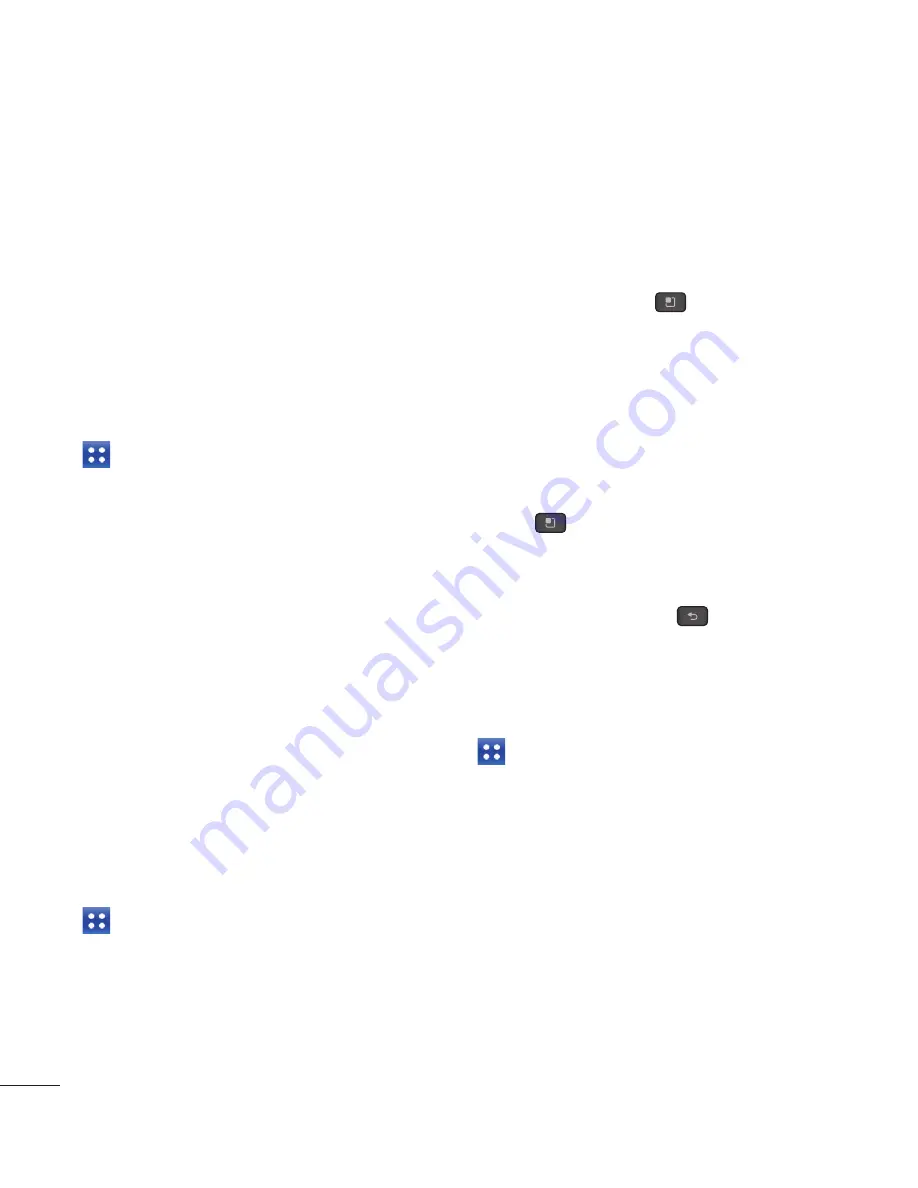
80
Utiliti
7
Sentuh
Simpan
untuk menyimpan acara
dalam kalendar. Satu petak berwarna di
dalam kalendar akan menandai semua hari
yang telah menyimpan acara. Penggera
akan berbunyi pada masa permulaan
peritiwa jika anda menetapkannya.
Menukar paparan kalendar anda
1
Dari Skrin utama, ketik
Kekunci Aplikasi
dan ketik
Kalendar
.
2
Pada bahagian atas Kalendar, ketik
Hari,
Minggu, Agenda
atau
Bulan
.
Polaris Office
Dengan Polaris Office, anda boleh melihat,
membuat dan mengedit fail dokumen
pada peranti anda. Fail yang dimuatkan
boleh dari kad microSD peranti anda, atau
dari lampiran e-mel yang dimuat turun.
Aplikasi Polaris Office menyookng format
fail berikut: txt, doc, docx, xls, xlsx, ppt,
pptx, pdf.
Buat Dokumen Baru
1
Dari Skrin utama, ketik
Kekunci Aplikasi
>
Polaris Office
.
2
Daftarkan nama dan alamat e-mel anda
pada halaman Pendaftaran Pengguna. Jika
anda ingin melangkau proses pendaftaran,
ketik
Kemudian
.
3
Ketik
Folder Saya
untuk folder dan
dokumen pada kad microSD anda.
4
Ketik
Kekunci Menu
>
Fail Baru
untuk memulakan dokumen baru.
5
Ketik jenis dokumen.
6
Masukkan kandungan dalam dokumen
menggunakan alat di bawah skrin.
7
Apabila anda selesai melakukan kerja
dengan dokumen tersebut, ketik
Kekunci
Menu
>
Fail
>
Simpan
(atau
Simpan sebagai
untuk memasukkan
nama dokumen baru) untuk disimpan.
8
Ketik
Kekunci Kembali
untuk keluar.
Lihat dan edit dokumen pada peranti
anda
1
Dari Skrin utama, ketik
Kekunci Aplikasi
>
Polaris Office.
2
Ketik
Folder Saya
untuk folder dan
dokumen pad kad microSD anda.
3
Alihkan ke folder yang mengandungi fail
yang anda ingin buka jika ia tidak berada
dalam direktori punca.
Ketik dokumen yang anda ingin lihat atau
edit.
















































